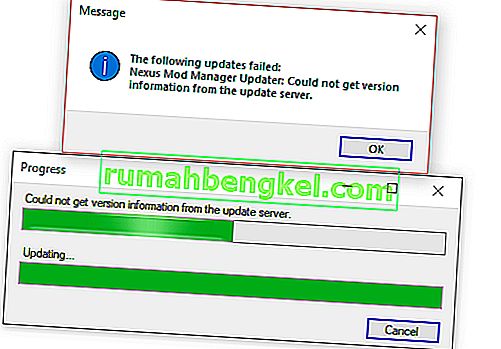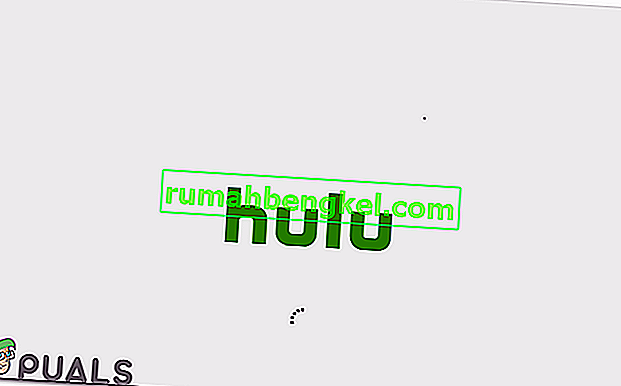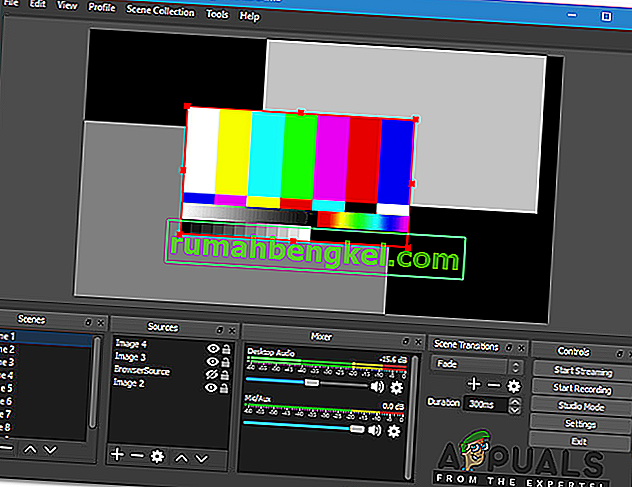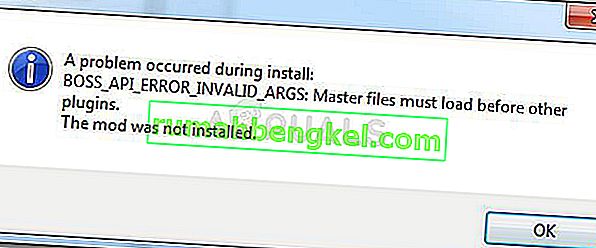Грешката „Открито закъснение на мрежата“ се появява по време на игра, когато играта открие, че вашата мрежа няма подходящата скорост или връзка и ви подкани за състоянието. Тази грешка означава преди всичко , че нямате добра интернет връзка. Следователно трябва да проверите мрежата си и да направите промени, ако е необходимо.

Ако обаче вашата мрежова връзка е перфектна и всички останали игри се изпълняват перфектно без латентност, това вероятно означава, че има някакъв проблем със самия PUBG. Има редица решения за този проблем, включително промяна на някои от настройките на вашия рутер, за да освежите мрежата си. Ще преминем през всеки един от тях един по един, започвайки с най-лесния.
Как да коригираме откриването на PUBG Network Lag
- Открито закъснение в мрежата на PUBG Xbox: PUBG се предлага и на конзоли Xbox. Играта на Xbox също връща тази грешка. Решенията по-долу, свързани с рутера и нулиране на мрежовата конфигурация, се отнасят за този случай.
- PUBG Мрежово закъснение, открито замразяване: Когато подкана се появи на екрана „ Засичане на мрежово закъснение “, играта понякога замръзва и става невъзможна за игра. Обикновено решаването на проблема със забавянето в мрежата автоматично коригира замразяването.
- PUBG Network lag засечен ритник: Когато закъсате в „мрежовото забавяне“ за продължителни периоди от време, играта автоматично ви изхвърля, за да осигури по-добро изживяване за другите играчи. Ако коригирате забавянето в мрежата, това няма да се случи.
Решение 1: Актуализиране на PUBG
Този проблем беше широко разпространен през 2017 г., когато потребителите имаха отлични интернет връзки, но играта непрекъснато подсказваше, че е установено закъснение в мрежата. Следователно след експерименти и диагностика, екипът на разработчиците пусна нов пластир, за да отстрани проблема.
Уверете се, че PUBG е актуализиран до последната версия . Ако използвате Steam, уверете се, че няма изчакваща актуализация. Същото важи и за самостоятелни клиенти и други платформи. Пачовете не само отстраняват проблеми, споменати по-горе, но и въвеждат нови функции в играта. След като сте абсолютно сигурни, че играта е актуализирана, продължете със следващите решения.
Забележка: Уверете се също, че сте свързани правилно и играта се актуализира на вашата Xbox конзола, ако играете играта там
Решение 2: Нулиране на мрежовите конфигурации
Ако играта ви е актуализирана и все още получавате съобщението, можем да нулираме мрежовите конфигурации на вашия компютър. Има много случаи, при които мрежовите конфигурации противоречат на текущата ви мрежа и причиняват тези проблеми. Ще изпълним няколко команди в командния ред и ще видим дали това ни свърши работа.
- Натиснете Windows + R, въведете “ command prompt ” в диалога, щракнете с десния бутон върху приложението и изберете Run as administrator .
- Веднъж в повишен команден ред, изпълнете следните команди:
ipconfig / освобождаване ipconfig / подновяване на netsh winsock нулиране
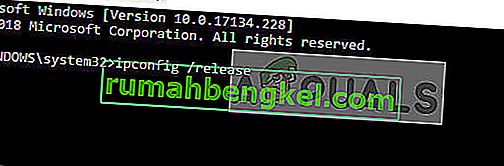
- След като всички настройки бъдат нулирани, опитайте да стартирате играта отново и вижте дали грешката все още изскача.
Забележка: Уверете се, че на компютъра ви няма други приложения, които консумират интернет. Можете да проверите това, като използвате мениджъра на ресурси в диспечера на задачите.
Решение 3: Нулиране на TCP / IPv4
Ако грешката продължава да съществува на вашия компютър, можете да опитате да нулирате механизма TCP / IPv4 на вашия компютър. Ще навигираме до свойствата на вашата връзка с помощта на контролния панел и след това ще я деактивираме и активираме. Това ще принуди модула да инициализира всички конфигурации и да отстрани проблема, ако е имало несъответствия.
- Натиснете Windows + R, въведете „ control “ в диалоговия прозорец и натиснете Enter.
- След като влезете в контролния панел, кликнете върху Мрежа и интернет и след това върху Център за мрежи и споделяне .
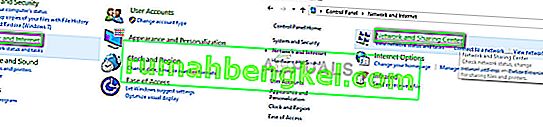
- Сега кликнете върху свързаната мрежа. Трябва да е пред Connections .
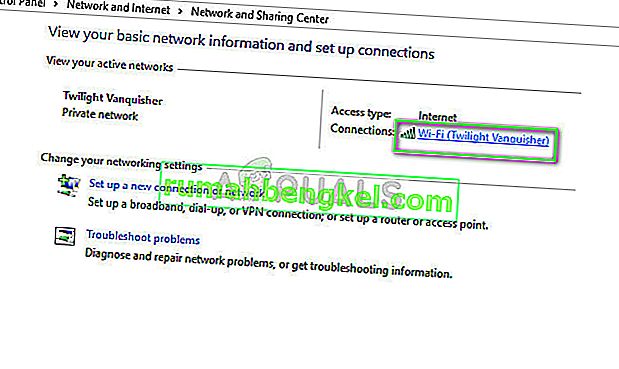
- След като сте избрали връзката, ще се появи прозорец, състоящ се от всички подробности. Щракнете върху Properties .
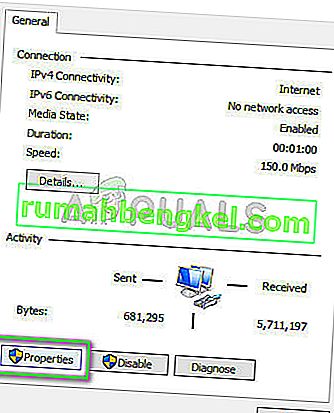
- Премахнете отметката от опцията Internet Protocol Version 4 . Натиснете OK и излезте от настройките.
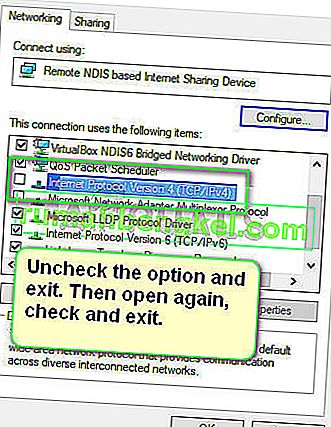
- Изчакайте няколко минути, преди отново да отворите настройките и да активирате опцията отново. Сега опитайте да стартирате играта и вижте дали индикацията за забавяне все още продължава.
Решение 4: Промяна на настройките на рутера
Друго нещо, което можете да опитате, е да промените настройките на QoS (качество на услугата) на вашия рутер. QoS ви позволява да приоритизирате интернет връзката към конкретни приложения, където първо ще им бъде даден достъп до интернет в сравнение с други приложения. Това може да забави достъпа до интернет до други приложения, но може да реши проблема ни.
- Въведете IP адреса на вашия рутер в адресното поле на вашия браузър. Това е предимно нещо като 192.168.1.1 или 192.168.4.1. Можете да се обърнете към задната страна на рутера или да погледнете неговото ръководство за потвърждение.
- Сега отидете до QoS Той се намира най-вече в Разширени> Настройка. Менюто може да се различава в зависимост от различните модели, така че огледайте се.
- След като влезете в менюто QoS, активирайте опцията Включване на QoS за достъп до интернет и изтрийте всички налични записи, като щракнете върху Изтрий всички или ги премахнете ръчно.
- Сега добавете PUBG и Discord (ако го използвате) в горната част на опашката. Трябва да сте сигурни, че е маркирана опцията QoS by service . Можете да превъртите надолу и да щракнете върху Добавяне на ново приложение . Въведете информацията, както е показано на изображенията.
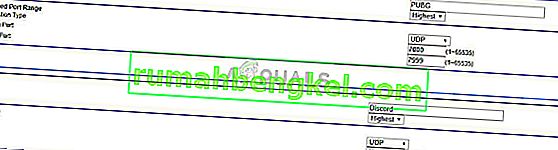
- Щракнете върху Приложи, за да запазите промените и да излезете от настройките на рутера. Изчакайте няколко секунди, за да се уверите, че рутерът изпълнява всички промени, които направихме. След известно време опитайте да стартирате играта отново и проверете дали съобщението за грешка все още изскача, когато играете.
Решение 5: Проверка на други модули / защитни стени
Ако всички горепосочени решения не се получат и сте сигурни, че вашата интернет връзка работи перфектно, трябва да се уверите, че във фонов режим не работят приложения на трети страни, които консумират интернет. Трябва също да проверите защитната стена и да добавите PUBG като изключение.
Ако на компютъра ви е инсталиран антивирус, трябва временно да го деактивирате и да опитате да стартирате играта. Има няколко случая, когато антивирусният софтуер следи целия трафик, влизащ и излизащ и това води до забавяне в играта. Винаги можете да го активирате по-късно.
Забележка: Всички тези решения ще работят, ако вашата интернет връзка е нормална и други приложения могат да работят без проблеми. Ако вашата интернет връзка е лоша, трябва да се уверите, че сте я поправили, преди да следвате решенията тук.